Operation Manual
Table Of Contents
- Readiris 15
- Kapitel 1: Installation und Aktivierung
- Kapitel 2: Erste Schritte
- Kapitel 3: Grundlegende Dokumentverarbeitung
- Kapitel 4: Auswählen der Erkennungsoptionen
- Kapitel 5: Scannen und Öffnen von Dokumenten
- Kapitel 6: Anpassen der Bildqualität
- Kapitel 7: Bearbeiten der erkannten Dokumente
- Ändern der Seitenoptionen
- Bearbeiten der Erkennungsbereiche
- Einleitung
- Automatische Seitenanalyse ändern
- Die Optionen „Bearbeiten“ und „Layout“
- Bereiche manuell zeichnen
- Bereichstyp ändern
- Bereichstyp von mehreren Bereichen gleichzeitig ändern
- Bereiche vergrößern und verkleinern
- Sortierreihenfolge von Bereichen ändern
- Bereiche verschieben
- Bereiche verbinden
- Bereiche löschen
- Kleine Bereiche löschen
- Bereiche an Rändern ignorieren
- Bestimmten Bereich ignorieren
- Inhalt eines bestimmten Bereichs erkennen
- Verwendung von Bereichsvorlagen
- Verwendung des Texteditors
- Kapitel 8: Speichern von Dokumenten
- Kapitel 9: Senden von Dokumenten in die Cloud
- Vorgehensweisen
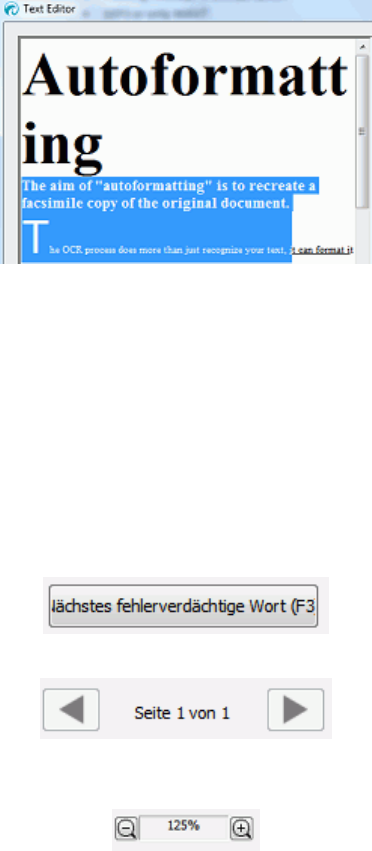
Kapitel 7: Bearbeiten der erkannten Dokumente
63
Die fehlerverdächtigen Wörter sind gelb mit rotem Rahmen markiert.
So korrigieren Sie ein Wort:
• Klicken Sie in die Spalte mit dem erkannten Text.
• Geben Sie die Korrekturen ein.
• Drücken Sie auf der Tastatur auf Entf, um die ungewollten Ergebnisse zu löschen.
Wichtiger Hinweis: Die Rücktaste auf der Tastatur funktioniert nicht.
• Sie können auch ganze Wörter und Absätze löschen, indem Sie sie mit dem Mauscursor
auswählen und dann auf „Entf“ drücken.
• Um eine Bearbeitung rückgängig zu machen, drücken Sie auf der Tastatur Strg+Z.
• Um die rückgängig gemachte Aktion wiederherzustellen, drücken Sie Ctrl+Y.
Hinweis: Bilder werden in den Erkennungsergebnissen nicht angezeigt, sind aber
selbstverständlich in den Ausgabedateien enthalten.
Hinweis: Wenn Sie ein Dokument mit Tabellen öffnen, wird eine Warnung angezeigt, in
der Sie darauf hingewiesen werden, dass Tabellen in den Erkennungsergebnissen als
einfacher Text angezeigt werden, aber ebenfalls in den Ausgabedateien enthalten sind.
Der Inhalt der Tabellen ist vollständig bearbeitbar.
Hinweis: Von rechts nach links laufende Sprachen, wie Arabisch und Hebräisch, werden
im Texteditor nicht unterstützt.
• Um zum nächsten fehlerverdächtigen Wort zu wechseln, klicken Sie auf die entsprechende
Schaltfläche oder drücken Sie auf der Tastatur F3.
• Um zu anderen Seiten zu wechseln, klicken Sie auf die Vor- und Zurück-Pfeile.
• Um das Originalbild und/oder die Erkennungsergebnisse zu vergrößern oder zu verkleinern,
verwenden Sie die entsprechenden Zoom-Befehle.
• Wenn Sie mit dem Bearbeiten der Ergebnisse fertig sind, klicken Sie zur Bestätigung auf OK.
• Wenn Sie alle Bearbeitungen verwerfen möchten, klicken Sie auf Abbrechen und wählen Sie
dann Ja aus.










